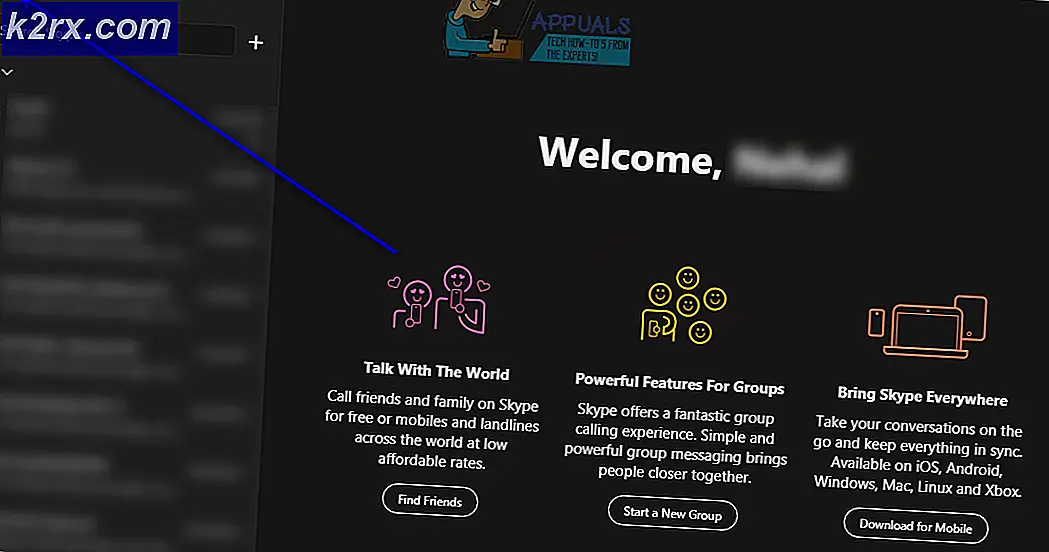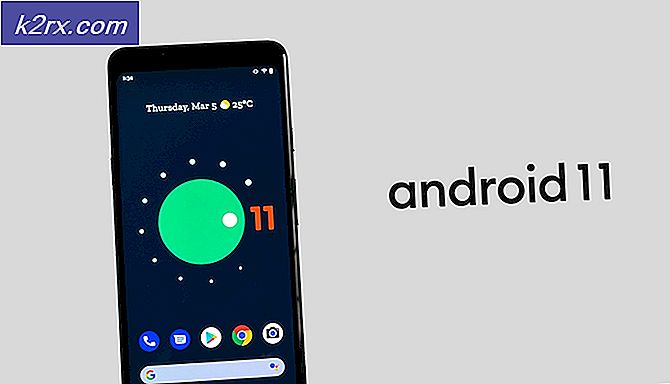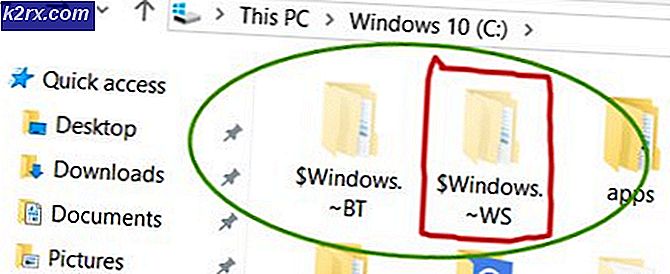Fix: NVIDIA Web Helper Keine Festplatte
Diese spezielle Fehlermeldung „Das Laufwerk enthält keine Festplatte. Bitte legen Sie eine Diskette in Laufwerk D ein. “ wird Benutzern angezeigt, die derzeit eine alte oder beschädigte Version von Nvidia GeForce Experience ausführen. Der Fehler ist ziemlich ärgerlich, da er wird während des Windows-Starts und während des Spielens angezeigt. Es gibt viele Gründe, warum dieser Fehler auf Ihrem PC auftreten kann. Wenn Sie Ihren PC starten, wird eine Fehlermeldung angezeigt, die Folgendes besagt:
Dieser Fehler wird durch einen generischen Fehler in NVIDIA web helper.exe verursacht, der diese Fehlermeldung auslöst. Es gibt unzählige Methoden, um dieses Problem zu lösen, und hier ist eine Liste verifizierter Methoden, die Hunderten anderer Benutzer wie Ihnen geholfen haben!
Was verursacht im Nvidia-Webhelfer "Es befindet sich keine Festplatte im Laufwerk"?
Nvidia Web Helper ist eine Anwendung, die im Grunde alle Cache-Anzeigen zu Nvidia-Produkten speichert. Der Nvidia-Grafiktreiber verursacht diesen Fehler, da keine Festplatte verwendet werden kann. Daher fordert der Nvidia-Webhelfer diese Fehlermeldung auf. Dieses Problem kann Ihren Computer beschädigen und die Leistung der Nvidia-Grafikkarte beeinträchtigen. Hier ist eine kurze Liste der häufigsten Gründe:
Lösung 1: Manuelle Neuinstallation des Grafiktreibers
Aufgrund beschädigter oder fehlerhafter Treiber müssen Sie diese neu installieren. Wenn Ihr Nvidia-Grafiktreiber aufgrund einer Festplattenbereinigungs- oder Antivirensoftware manipuliert wird, können Sie dies versuchen. Benutzer, die ihren PC häufig von Quarantänedateien und Junk-Ordnern bereinigen, sollten dies überprüfen!
- Drücken Sie Windows + R und geben Sie „devmgmt.msc”Im Dialogfeld und drücken Sie die Eingabetaste.
- Klicken Sie mit der rechten Maustaste auf NVIDIA-Grafiktreiber und klicken Sie auf "Deinstallieren"
- Jetzt drücken Windows + R. Schlüssel dann schreiben "Steuerung" in das dafür vorgesehene Feld und drücken Sie die Eingabetaste. Wählen Sie nun „Programme und Funktionen".
- Deinstallieren Sie alle Programme das scheint verwandt zu sein NVIDIA. Klicken Sie mit der rechten Maustaste auf Nvidia-Programme und wählen Sie Deinstallieren. Befolgen Sie die Anweisungen auf dem Bildschirm, um das Programm zu deinstallieren.
- Jetzt geh zu Mein Computer> LocalDisk C> Nvidia Ordner und löschen Sie es. Starten Sie Ihren PC neu.
- Gehen Sie zur offiziellen NVIDIA-Website und Laden Sie die Treiber herunter für deine Grafikkarte.
- Installieren Sie die Treiber mit Anweisungen auf dem Bildschirm und dann Starten Sie Ihren PC neu
Lösung 2. Aktualisieren Sie den Nvidia-Grafikkartentreiber
Nvidia aktualisiert von Zeit zu Zeit die Gerätetreiber. Wenn Sie eine veraltete Version des Treibers verwenden, kann dies der Grund für diesen Fehler sein. Das Aktualisieren des Treibers hat vielen Benutzern geholfen und sein Vorteil ist die Tatsache, dass es so einfach ist, ein Spiel zu spielen.
- Drücken Sie Windows + I und wählen SieUpdate und Sicherheitaus dem Menü.
- Klicke auf C.zum Teufel für Updates und suchen Sie nach einem Nvidia-Treiber-Update. Wenn es dann Updates gibt Tippen Sie auf die Schaltfläche "Übernehmen".
- Nachdem Sie alle Updates angewendet haben, Starten Sie Ihren PC neu
Lösung 3: Weisen Sie Ihren DVD-Laufwerksbuchstaben neu zu
Ein weiterer möglicher Grund für dieses Problem ist die Nichtübereinstimmung der Laufwerksnamen. Viele Benutzer behalten mehrere USB-Sticks und andere Speicherkarten. Manchmal tragen diese Speicherkarten den Treiberbuchstaben „D“, der mit dem Nvidia-Webhelfer in Konflikt steht. Es gibt eine einfache Lösung für diesen Fehler. Benutzer, die mehrere externe Festplatten und Flash-Laufwerke haben, sollten dies ausprobieren!
- Öffnen Windows-Einstellungen und suchen nach Datenträgerverwaltung. Dann klicken Sie auf "Erstellen und Formatieren von Festplattenpartitionen"
- Finde deinen DVD-Laufwerk (normalerweise mit einem DVD-Symbol). Klicken Sie mit der rechten Maustaste und wählen Sie „Laufwerksbuchstaben und -pfade ändern “
- Es öffnet sich ein Popup-Fenster, entfernen Sie einfach den vorhandenen Laufwerksbuchstaben und fügen Sie einen neuen hinzu. Sie können den Treiberbuchstaben auch direkt ändern.
- Nachdem alles erledigt ist, Starten Sie Ihren PC neu. Die Folgen dieses Verfahrens sollten Ihr Problem lösen.
Lösung 4: Bearbeiten der Windows-Registrierung
Manchmal können fehlerhafte Werte in der Registrierung ein funktionierendes Programm oder einen Dienst ruinieren. Dies ist bei vielen Benutzern der Fall und diese Lösung hat für sie funktioniert. Benutzer, die alle oben genannten Lösungen ausprobiert haben, aber immer noch mit dem Problem konfrontiert sind, können diese ausprobieren.
- Drücken Sie gleichzeitig die Fenstertasten und R, um das Dialogfeld Ausführen zu öffnen. Art regedit.exe und drücken Sie die Eingabetaste.
- Navigieren Sie zu der folgenden Taste:
HKEY_LOCAL_MACHINE> SYSTEM> Aktueller Steuerungssatz> Steuerung> Windows.
- Doppelklicken Sie auf Datei "ErrorMode" und Geben Sie "2" ein. in Wertdaten durch Löschen von "0"
- Ändern Sie die Basis in Dezimal von Hexadezimal und klicken Sie auf OK. Starten Sie danach Ihren PC neu